
כולנו יודעים מה זה קומיקס או לפחות שמענו על זה. אנו יודעים היטב שחובבי הז'אנר הזה יכולים להשקיע שעות על גבי שעות באיסוף כל אחד מהפרקים הללו שנלקחו לתמונה.
אולי הרבה לפני הטלוויזיה קומיקס היה מקור הבידור העיקרי, נושא שהיום הפסיק לעבוד בצורה כזו. עם זאת, ניתן להבין זאת השוק הזה רחוק מלהיעלםובכן, יש עדיין טרנדים רבים בז'אנר הבידור הזה המגובה על ידי גילדת מעריצים גדולה.
הדרכה להשגת אפקט קומי בקלות
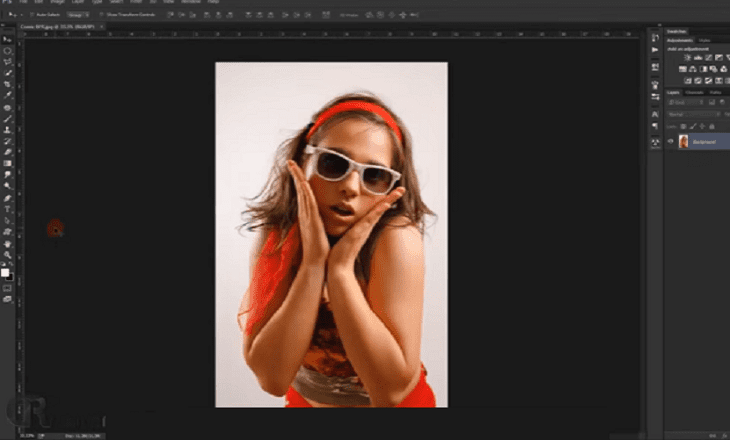
אז אולי חלק גדול מהאוהדים האלה יכולים להיות מורכבים מאלו חובבי עיצוב וזה לא עבור פחות מכיוון שעולם הקומיקס היה עבור רבים הפיכת הנורמלי לאפי והמדהים. הקומיקס מאפשר לנו להפוך סצנה פשוטה כמו הופעת פרפר למשהו מלא מתח ותככים.
לכן, כדי ליצור את האפקט הקומי, יש צורך:
ברגע ש- Photoshop פתוח, אנו בוחרים את התמונה לעריכה
אנו עושים זאת באמצעות הפקודה (קובץ> פתח), באותו אופן, ניתן להתאים את רמות התמונה אם אנו רוצים להוסיף טאץ 'אחר לצילום שלנו.
אנו יכולים לעשות זאת באמצעות הפקודה (תמונה> התאמות> רמות).
מוחלק מסנן הפוקוס
לאחר מכן, נצטרך להחיל אפקט מהסוג "לא ריאליסטי”לדימוי שלנו, שיאפשר לנו לתת את הטאץ 'הסופי ברגע האחרון של המרתנו לאפקט הקומי שלו.
לשם כך, נעבור לפקודה הבאה (סינון> טשטוש> טשטוש חלקוברגע שזה נעשה, אנו מיישמים את הערכים הבאים: רדיוס: 50 / סף: 50 / איכות: נמוך / מצב: רגיל.
ניצור את השכבות לגבול ולניגודיות
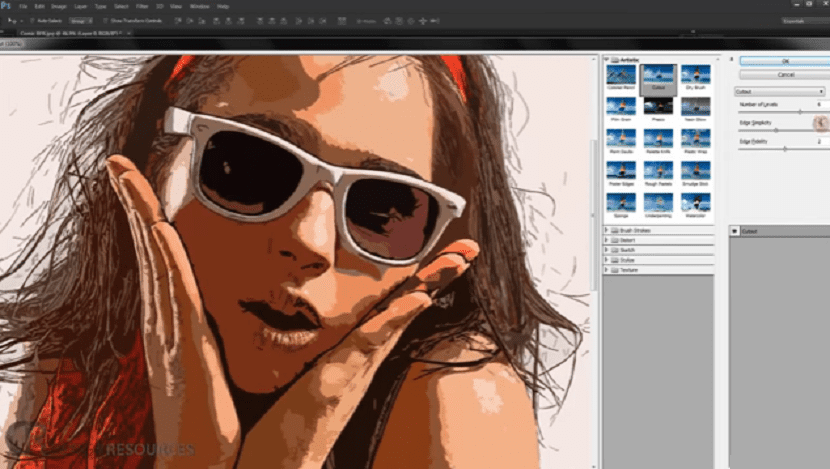
עבור שלב זה, נמשיך לשכפל את השכבהלשם כך אנו מיישמים את הפקודה (Ctrl + j) אותה אנו קוראים קצוות.
לאחר מכן, נסיר את הצבע באמצעות הפקודה (תמונה> התאמות> Desaturate). לאחר שעשינו זאת, נעתיק שוב, ובשביל זה נקרא ניגוד שכבה חדש זה.
מילוי לקומיקס שלנו
עבור שלב זה, נמשיך אל ליצור את האחרונה שלנו כובע. לשם כך נמשיך לבחור כל קצה של חלונית השכבות שלנו ואז נעבור לחלונית הערוצים.
הכינו שני פילטרים לקומיקס
מספר צעדים לאחר סיום הפרויקט שלנו, המשך כאן לבחירת שכבה 1, להחלת שני פילטרים, איתם אנו מדמים אפקט מעקב כדי ליצור את הצבע הקומי שלנו.
אנו ניגשים לפקודה (סנן> גלריית סינון) ובגוש האמנותי נבחר נקודות ואז נשתמש בערכים הבאים:
אורך שבץ: 10 / אזור הדגשה: 15 / עוצמה: 10.
אנו לוחצים על אפשרות okey וממשיכים להחיל את המסנן השני, עם הפקודה הבאה (סנן> גלריית סינון) ואנחנו ממוקמים בגוש משיכות המכחול כדי לבחור באפשרות משיכות כהות עם הערכים:
איזון: 4 / עוצמת שחור: 0 / עוצמת לבן: 6.
פילטרים, ניגודיות וגבול
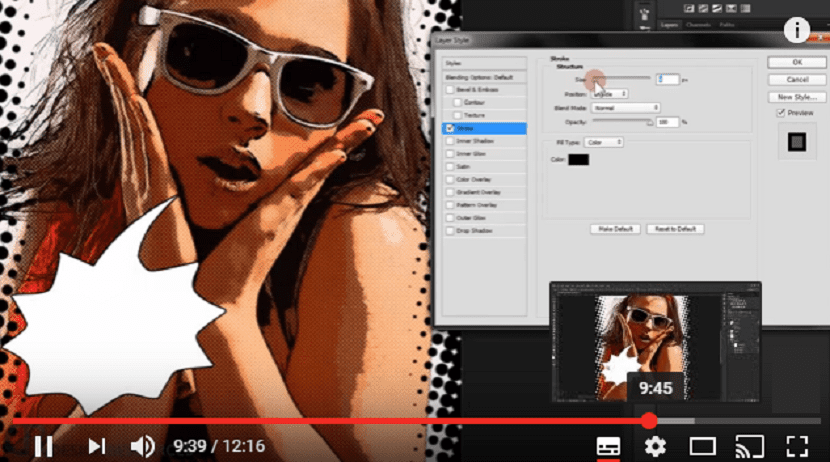
אנו נבחר את שכבת הקצוות ונמשיך בפקודה הבאה, פילטרים> גלריית מסננים ואז, בקבוצה האמנותית נבחר גבולות שנוספו תחת הערכים:
עובי קצה: 10 / חוזק קצה: 10 / פוסטרים:
לאחר שהאמור לעיל נעשה ובאמצעות הפקודה (Ctlr + L), נשנה את רמות הקלט וכפי שעשינו בעבר, כעת נעבור לפקודה הבאה: אנו בוחרים את שכבת הניגודיות ואנחנו עוברים אל (Filter> Stylize> Find Edges).
לבסוף, נמשיך להצטרף לאפקטים
נמשיך ל שכבת מילוי צבע 1 ולשם כך, אנו לוחצים עליו לחיצה ימנית ובוחרים באפשרות להמיר אובייקט חכם. כעת, אנו לוחצים שוב על לחיצה ימנית ובוחרים שכבת רסטר.
ואז ובעוד אנו מחזיקים את Ctrl. אנו לוחצים על התמונה הממוזערת של השכבה שלנו, שם נוכל לבחון שעשינו סלקציה.
עם זה, אנו יוצרים מסכת שכבה, אותה ניצור באמצעות אפשרות מסיכת השכבה אותה נוכל להציב בחלונית השכבות. ניתן יהיה לבחון את השינויים ברבדים שלנו באמצעות האיחוד ביניהם.
כעת נבחר את המסכה

לאחר שבחרנו בו, נעבור לפקודה (סינון> פיקסל> צבע רצועת צבע) כדי לשנות את הרדיוס בלבד. אנו מבצעים את הפקודה (Ctrl + I) להפוך את צבעי המסכה שלנו, ואז אנו משנים את מצבה (מ- Normal ל- Overlay), שעבורו אנו צריכים לשים תמונה קומית לנגד עינינו.
מעניין! תודה רבה לך…
היי. בהתחלה ההדרכה נראית טוב מאוד אבל נשארתי בחלק הזה שאני לא מבין:
מילוי לקומיקס שלנו
«בשלב זה, נמשיך ליצור את השכבה האחרונה שלנו. לשם כך, נמשיך בבחירת כל קצה של לוח השכבה שלנו, ואז נעבור לחלונית הערוצים. »
אני לא מבין «נמשיך בבחירת כל קצה של לוח השכבות שלנו ..."
תודה על הסליקה
זה נראה מעניין, אבל זה לא מוסבר בצורה גרועה. הם מדלגים על צעדים רבים.
למרבה הצער, ישנן שגיאות כתיבה בטקסט. וזה לא יכול להמשיך טוב ... אם היית יכול לסקור ולתקן את זה, אני אודה מאוד.
אותו דבר קורה לי כמו לאחרים.
מילוי לקומיקס שלנו
עבור שלב זה, נמשיך ליצור את השכבה האחרונה שלנו. לשם כך נמשיך לבחור כל קצה של חלונית השכבות שלנו ואז נעבור לחלונית הערוצים.
זה לא מובן.
למרבה המזל זה היה בתחילת ההדרכה